Sinusubukang i-update ang iyong PC sa 20H2 ngunit nabigo ang Windows na i-install ang mga update? Talagang nakakainis na ang mga update ay nananatili sa 61% magpakailanman. Huwag mag-alala, hindi ka nag-iisa at makakatulong ang post na ito.
Subukan ang mga pag-aayos na ito:
- Alisin ang mga periphery device
- I-update ang iyong mga driver (100% gumagana para sa mga user ng HP)
- Huwag paganahin ang antivirus
- Gumamit ng troubleshooter ng Windows
- Ayusin ang mga file ng system
- Magbakante ng espasyo sa disk
- I-reset o muling i-install ang Windows
Ayusin 1: Alisin ang mga periphery device
Ito ang dapat na unang gawin kapag may mga problema. Ito ang pinakamadaling paraan upang suriin kung sumasalungat ang mga panlabas na device sa Proseso ng Pag-update ng Windows. Sa pamamagitan ng pag-alis ng lahat ng periphery na bahagi ng hardware maliban sa mouse at keyboard, malalaman natin kung ito ay isang isyu sa hardware.
Kung maaayos nito ang isyu, subukang isaksak muli ang bawat device nang paisa-isa. Sa ganitong paraan, makikilala mo kung aling device ang sanhi ng problema.
Kung hindi nito inaayos ang isyu, tumungo tayo sa susunod na pag-aayos.
Ayusin 2: I-update ang iyong mga driver
Kung isa kang user ng HP, kailangan mong i-update ang iyong mga driver ng Conexant. Ngunit ang mas bagong bersyon ay hindi mahahanap sa pahina ng mga driver ng HP alinman sa Device Manager. Kaya sundin ang mga hakbang sa ibaba at maaari kang mag-update sa 20H2 nang matagumpay.
- Takbo Madali ang Driver at i-click ang I-scan ngayon pindutan. I-scan ng Driver Easy ang iyong computer at makikita ang anumang mga driver ng problema.
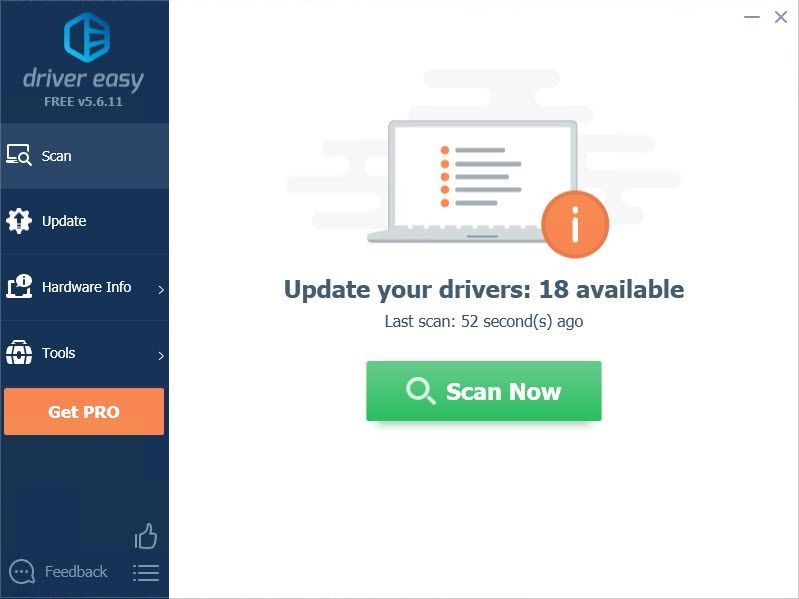
- I-click ang Update button sa tabi ng naka-flag na driver upang awtomatikong i-download ang tamang bersyon ng driver na iyon, pagkatapos ay maaari mong manu-manong i-install ito (magagawa mo ito sa LIBRENG bersyon).
O i-click I-update ang Lahat upang awtomatikong i-download at i-install ang tamang bersyon ng lahat ang mga driver na nawawala o hindi napapanahon sa iyong system. (Ito ay nangangailangan ng Pro bersyon na may buong suporta at 30-araw na garantiyang ibabalik ang pera. Ipo-prompt kang mag-upgrade kapag na-click mo ang I-update Lahat.)
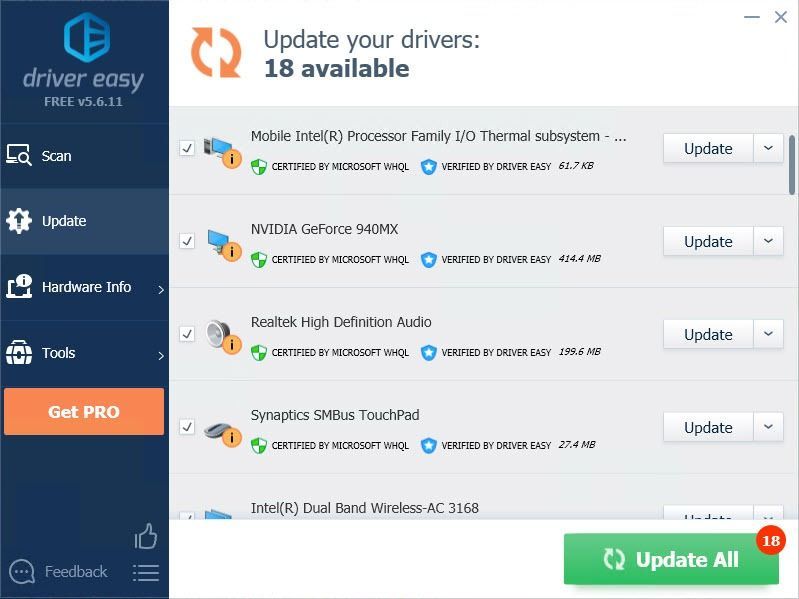
- I-reboot ang iyong PC at patakbuhin muli ang Windows Update. Dapat mong tapusin ang pag-upgrade ng tampok sa 20H2. Ang Pro na bersyon ng Driver Easy ay may ganap na teknikal na suporta.
- pindutin ang Windows logo key + R magkasama upang buksan ang kahon ng Run.
- Uri devmgmt.msc at pindutin Pumasok .
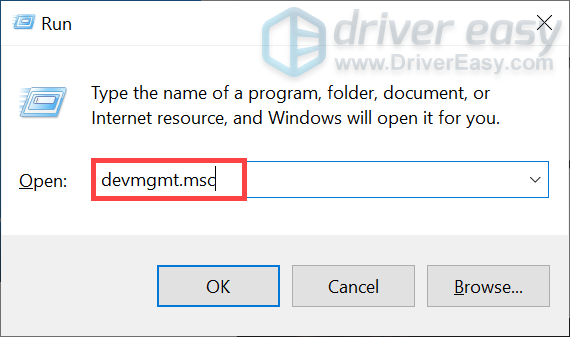
- I-click Mga controller ng tunog, video at laro .
- Mag-right-click sa Conexant at i-click I-uninstall ang device .
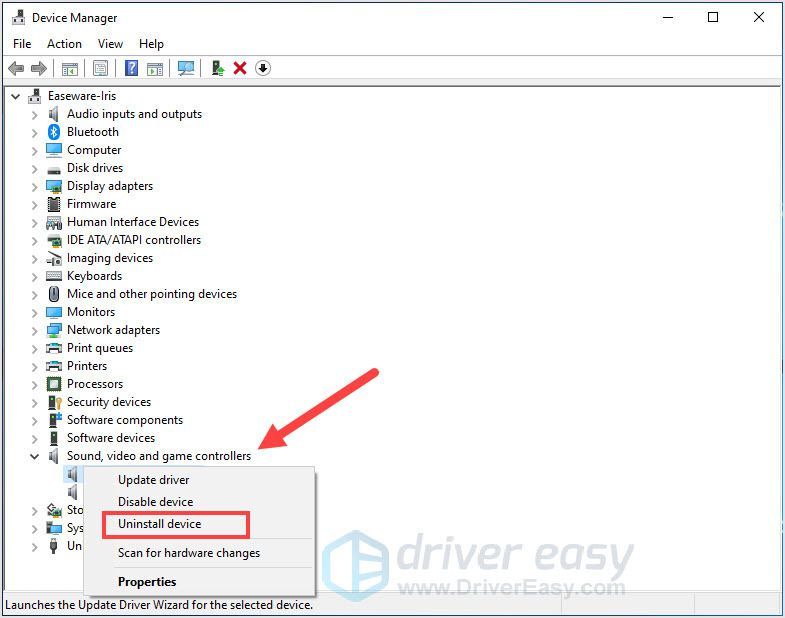
- Sundin ang mga tagubilin sa screen upang tapusin ang proseso.
- I-reboot ang iyong PC at patakbuhin muli ang Windows Update. Dapat mong tapusin ang pag-upgrade ng tampok sa 20H2.
- pindutin ang Windows logo key + I magkasama sa iyong keyboard. Pagkatapos ay i-click Update at Seguridad .
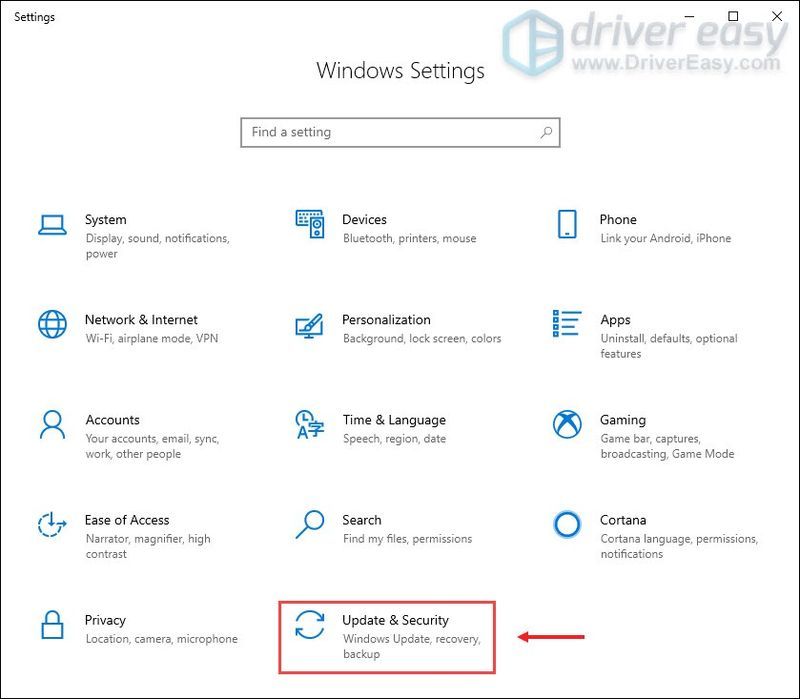
- I-click I-troubleshoot tab sa kaliwang panel at i-click Karagdagang troubleshooter .
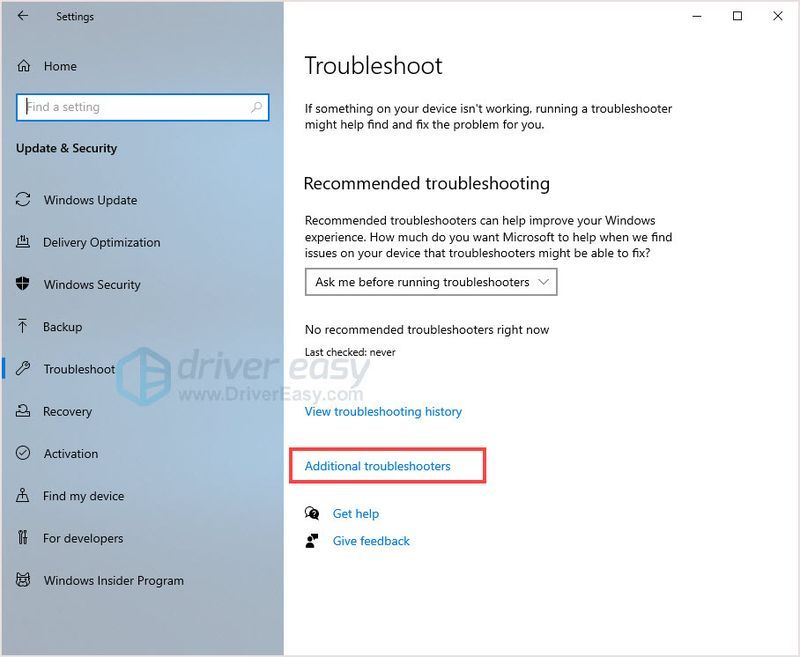
- I-click Windows Update .
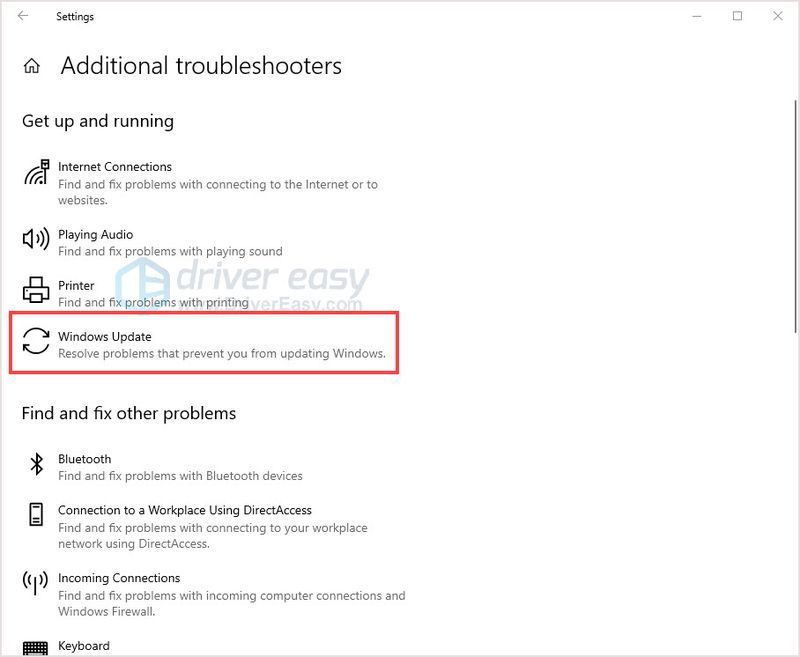
- Kapag natapos na ang proseso, i-reboot ang iyong PC at i-update muli ang Windows.
- Sa iyong keyboard, pindutin ang Windows logo key at R key sa parehong oras upang i-invoke ang Run box.
- Uri cmd at pindutin Paglipat + Ctrl + Pumasok magkasama sa iyong keyboard upang buksan ang Command Prompt sa administrator mode.
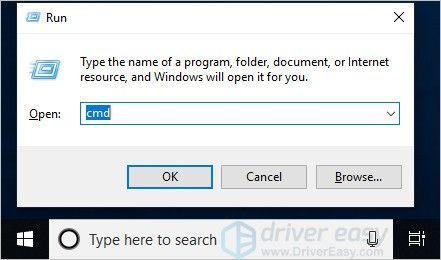
Tandaan : Gawin HINDI i-click ang OK o pindutin lamang ang Enter key dahil hindi iyon papayag na buksan ang Command Prompt sa administrator mode. - Uri sfc /scannow (o copy-paste) at pindutin Pumasok . Pagkatapos ay maghintay para sa pag-verify ay 100% kumpleto.
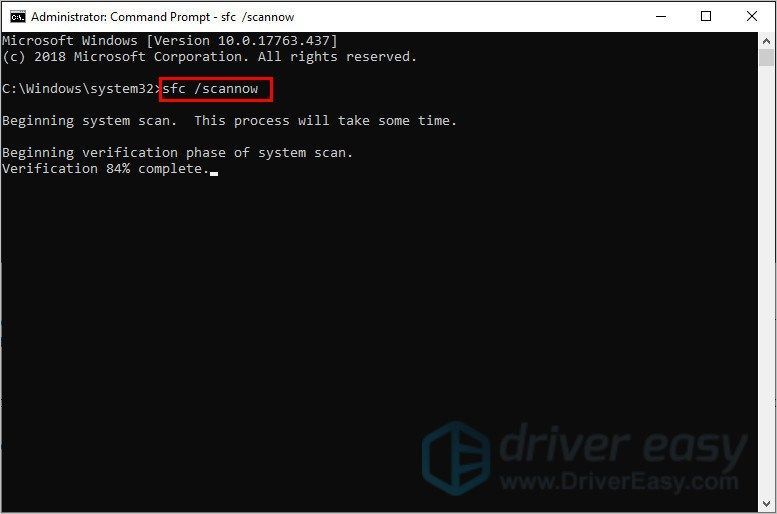
- I-restart ang iyong computer upang suriin ang isyu sa asul na screen ay naayos o hindi.
- Pindutin Windows logo key + I magkasama sa iyong keyboard. Pagkatapos ay i-click Sistema .
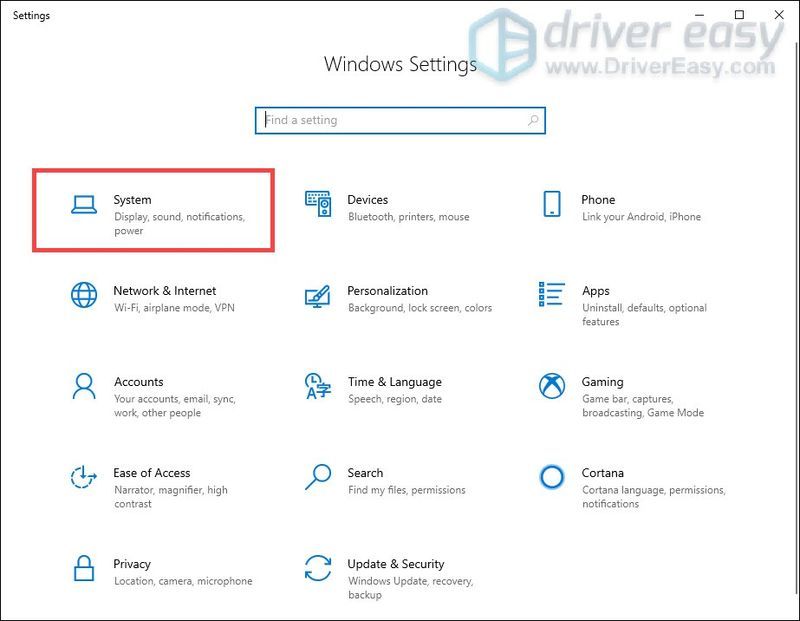
- I-click Imbakan sa kaliwang panel at maaari mong tingnan ang paggamit ng storage ng iyong computer.
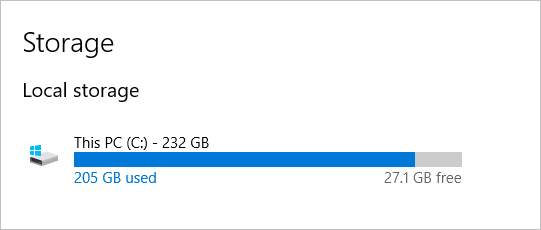
- I-click Magbakante ng espasyo ngayon .
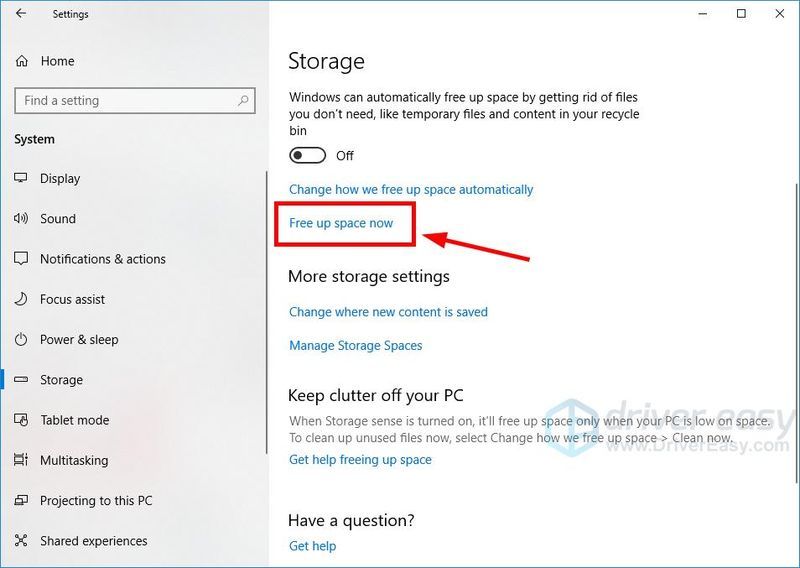
- Hintaying makumpleto ang proseso ng pag-scan.
- Piliin ang mga file na gusto mong tanggalin , pagkatapos ay i-click Alisin ang mga file .Bago ka pumili ng opsyon, basahin nang mabuti ang paglalarawan nito para malaman kung ano ang aalisin mo kung gagawin mo ito.
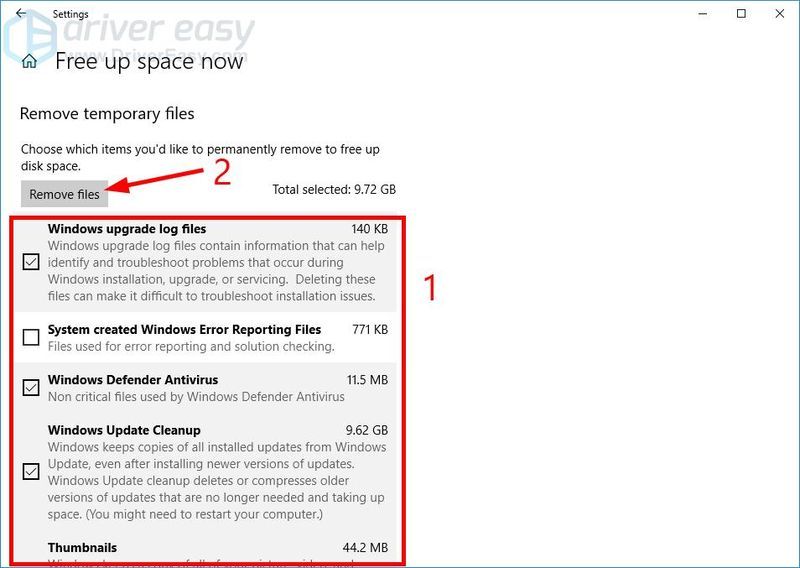
- Hintaying makumpleto ang proseso ng paglilinis.
- I-click ang kaliwang arrow sa kaliwang sulok sa itaas ng window upang bumalik sa mga setting ng storage.
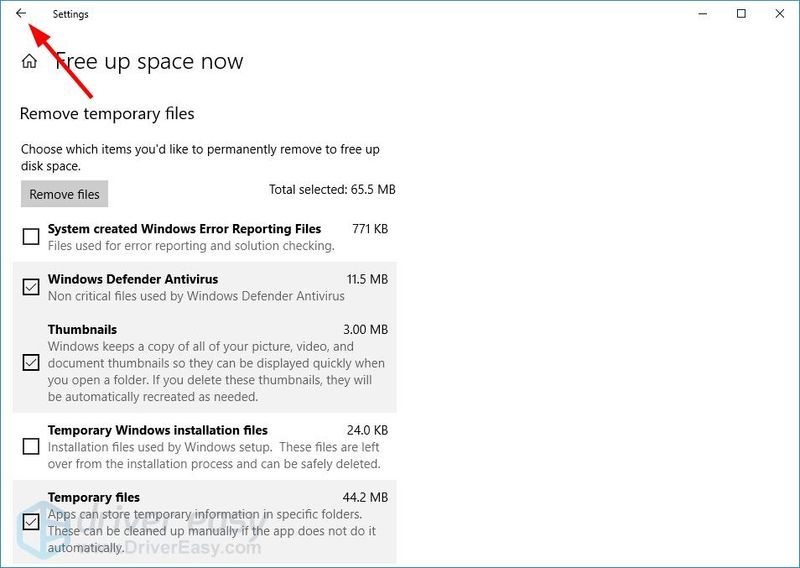
- I-click ang disk na lilinisin mo .
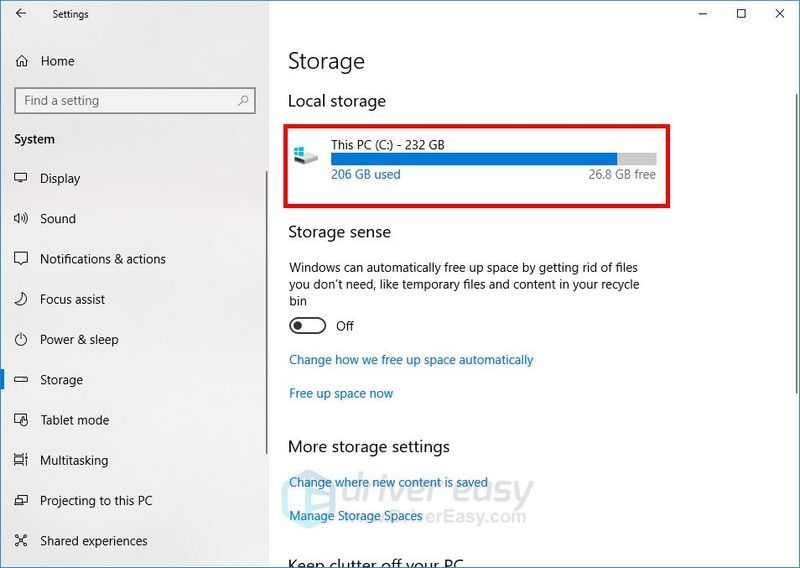
- Suriin ang paggamit ng espasyo ng bawat uri ng data . Kung gusto mong pamahalaan ang paggamit ng isang uri, I-click ito upang tingnan ang higit pang mga detalye.
* Ang mga sumusunod ay ilang bagay na inirerekomenda naming tingnan mo:
- …
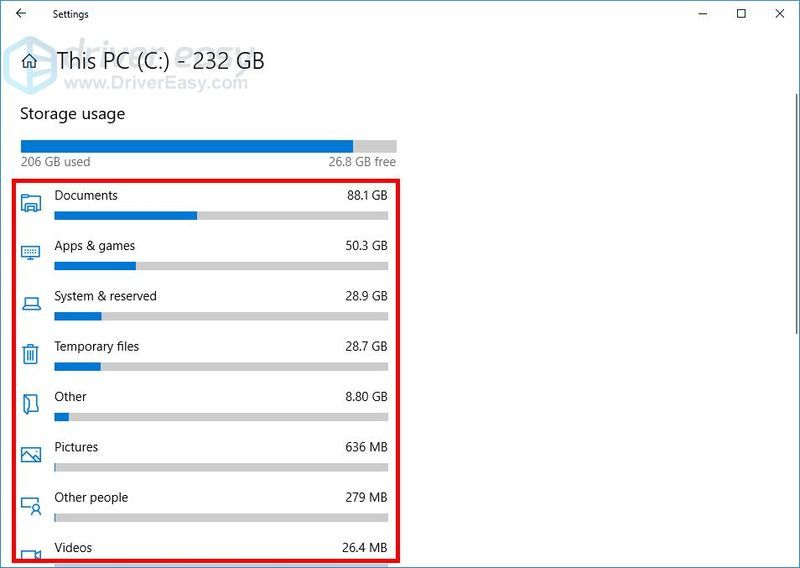
Ang uri ng data na gumagamit ng pinakamaraming espasyo Mga App at Laro upang makita kung mayroong anumang program na naka-install na hindi mo kailanganPansamantalang mga file Desktop Dapat itong magbakante ng maraming espasyo para sa iyong Windows 10 computer. I-reboot ang iyong PC at i-update ang iyong system.
Ayusin 7: I-reset o muling i-install ang Windows
Kung nabigo ang lahat, maaaring kailanganin mong i-reset ang Windows , o marahil ay muling i-install ito nang magkasama. Alam nating lahat na ang muling pag-install ay magtatanggal ng lahat ng data sa iyong hard drive, kailangan mong i-back up ang lahat ng iyong mahahalagang file bago ito gawin.
Gayunpaman, kasama ang Reimage, mayroon hindi na kailangan ng mahabang back-up, suporta sa mga tawag sa telepono, o panganib sa iyong personal na data . Maaaring i-reset ng Reimage ang Windows sa estado nang eksakto noong kaka-install lang nito nang hindi naaapektuhan ang software ng third-party.
Narito kung paano ito gamitin:isa) I-download at i-install ang Reimage.
2) Buksan ang Reimage at magpatakbo ng isang libreng pag-scan. Maaaring tumagal ito ng ilang minuto.
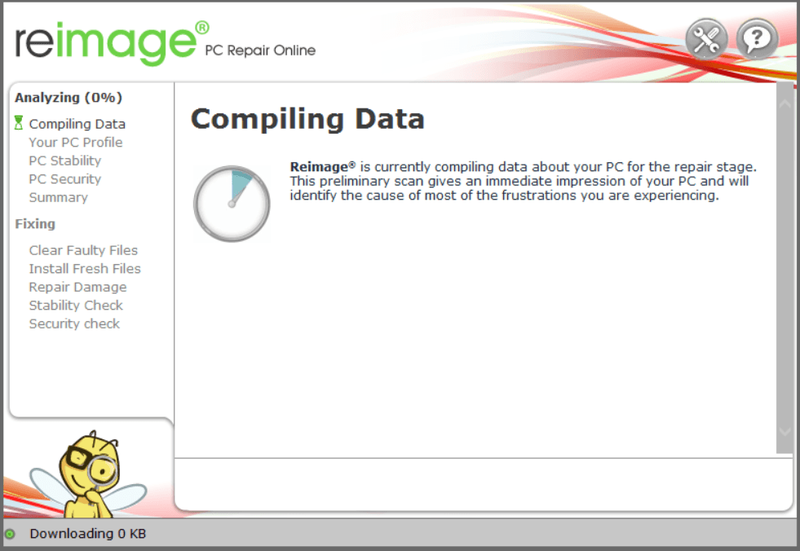
3) Makikita mo ang buod ng mga natukoy na isyu sa seguridad sa iyong PC. Magbayad para sa plano sa pag-aayos at magagawa mong ayusin ang mga sirang profile sa isang click. I-click SIMULAN ANG PAG-AYOS upang simulan ang proseso ng pag-aayos.
Tandaan: Ang Reimage ay may kasamang 60-araw na Money-Back Guarantee.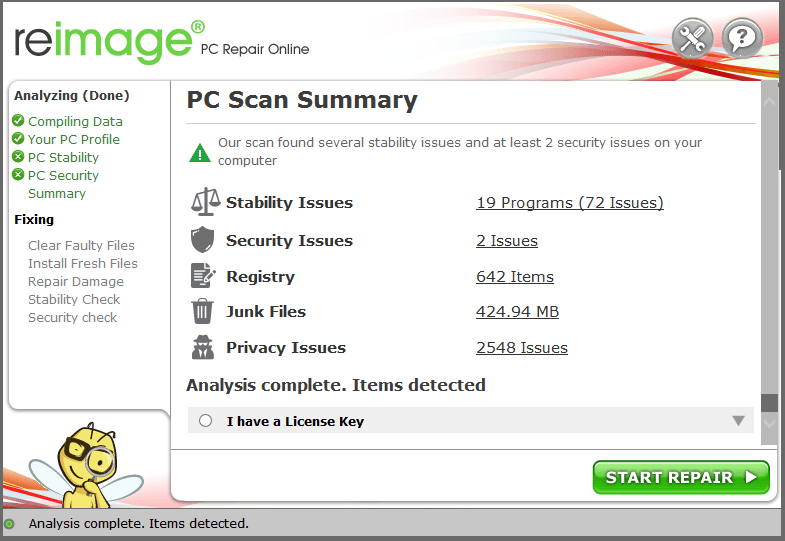
Ngunit ituring ang mga opsyon na ito bilang isang huling paraan, dahil pareho silang tumatagal ng mahabang panahon.
Gaya ng nakikita mo, maaaring mayroong maraming dahilan na maaaring magdulot ng error sa Windows Update 0xc19001e1 sa iyong system. Sana, nakatulong sa iyo ang mga pamamaraan sa itaas na malutas ang Windows Update Error 0xc19001e1 at mag-update sa 20H2 ayon sa gusto mo.
Kung mayroon kang anumang mga katanungan o suhestiyon, mas malugod kang mag-iwan sa amin ng komento sa ibaba.
- …
Kung kailangan mo ng tulong, mangyaring makipag-ugnayan Ang koponan ng suporta ng Driver Easy sa support@drivereasy.com .
Kung ayaw mong i-download ang Driver Easy, maaari mong i-uninstall ang Conexant audio driver sa halip. Siyanga pala, kung mayroon kang HP Dock Audio, i-uninstall din ito.
Ayusin 3: Huwag paganahin ang antivirus
Naka-install ang third-party na antivirus software upang protektahan ang aming PC mula sa mga pag-atake ng malware, ngunit kung minsan ay maaaring sila ang may kasalanan ng mga error sa PC.
Sa panahon ng proseso ng pag-update ng Windows, maaaring makagambala at ma-block ng third-party na antivirus ang mga bagong file na maaaring magdulot ng error code sa Windows Update 0xc19001e1.
Samakatuwid, huwag paganahin ang antivirus software pagkatapos ay i-restart ang iyong PC upang ilapat ang pagbabago. I-update ang iyong Windows system at tingnan kung inaayos nito ang isyu.
Huwag kalimutang paganahin ang software pagkatapos.
Kung magpapatuloy ang error, lumipat sa susunod na pag-aayos.
Ayusin 4: Gamitin ang troubleshooter ng Windows
Ang troubleshooter ng pag-update ng Windows ay isang built-in na app na may kasamang Windows 10. Magagamit mo ito upang makita kung ano ang nagiging sanhi ng error 0xc19001e1 at awtomatikong ayusin ito upang maalis ang problema. At madali at ligtas itong gamitin. Sundin ang mga hakbang sa ibaba upang patakbuhin ang troubleshooter.
Kung magpapatuloy ang error, lumipat sa susunod na pag-aayos.
Ayusin 5: Ayusin ang mga file ng system
Isa sa mga dahilan na nagiging sanhi ng Windows Update Error 0xc19001e1 ay mga sira na file ng system.
Narito kung paano ito ayusin:
Ayusin at palitan ang mga sirang system file gamit ang Reimage
Ang Reimage ay isang makapangyarihang tool upang ayusin at itayo muli ang Windows. Ang Reimage Windows Repair ay iniakma sa iyong partikular na system at gumagana sa pribado at awtomatikong paraan. Walang pinsala sa iyong PC at walang pag-aalala na mawala ang anumang mga programa at iyong personal na data.
isa) I-download at i-install ang Reimage.
2) Buksan ang Reimage at magpatakbo ng isang libreng pag-scan. Maaaring tumagal ito ng ilang minuto.
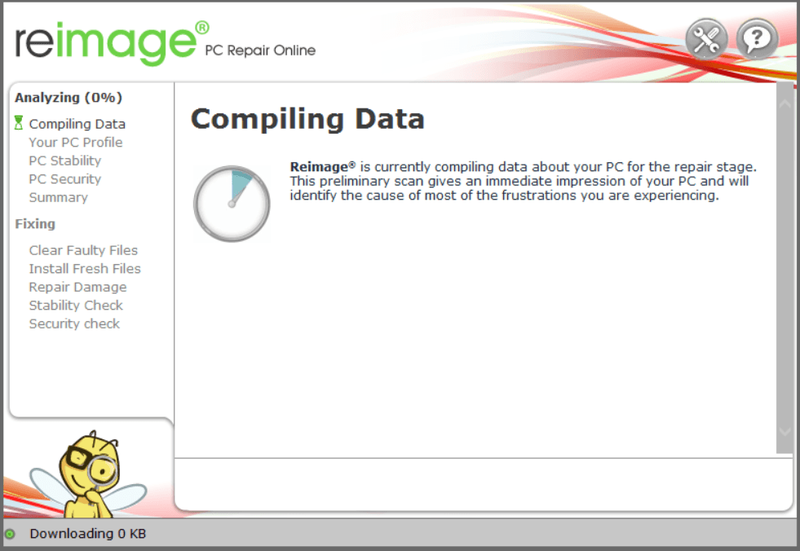
3) Makikita mo ang buod ng mga natukoy na isyu sa seguridad sa iyong PC. Magbayad para sa plano sa pag-aayos at magagawa mong ayusin ang mga sirang profile sa isang click. I-click SIMULAN ANG PAG-AYOS upang simulan ang proseso ng pag-aayos.
Tandaan: Ang Reimage ay may kasamang 60-araw na Money-Back Guarantee.
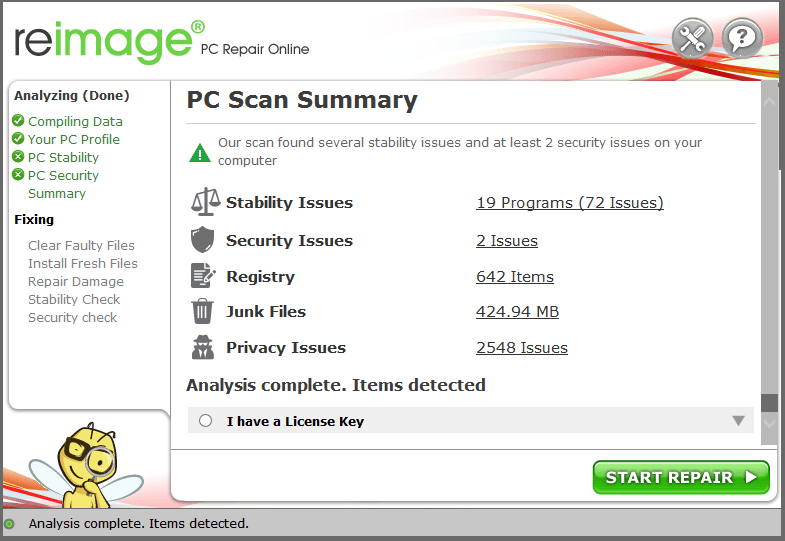
Patakbuhin ang sfc /scannow command
I-scan ng command line na ito ang lahat ng Windows file at ayusin ang mga sira. Narito kung paano ito patakbuhin:
Kung ang resulta ay nagpapahiwatig na may mga sirang file ngunit hindi maaayos ng SFC ang mga ito, maaari kang pumunta sa Deployment Image Servicing and Management (DISM) Tool para sa mas malalim na pagsusuri at pagkukumpuni.
Ayusin 6: Magbakante ng espasyo sa disk
Kapag walang sapat na espasyo sa iyong disc para sa pag-install ng update, maaari kang makatanggap ng error code 0xc19001e1. Kaya kailangan mong tiyakin na mayroon kang sapat na espasyo. Kung wala ka, tanggalin ang junk at duplicate na mga file upang magbakante ng ilang espasyo.
Kung gusto mong bawasan ang dami ng espasyong ginagamit:
Dapat itong magbakante ng dami ng espasyo para sa iyo. Ngunit kung hindi iyon sapat para sa iyo, dapat mong suriin kung may iba pang mga file o program na maaaring gusto mong alisin:
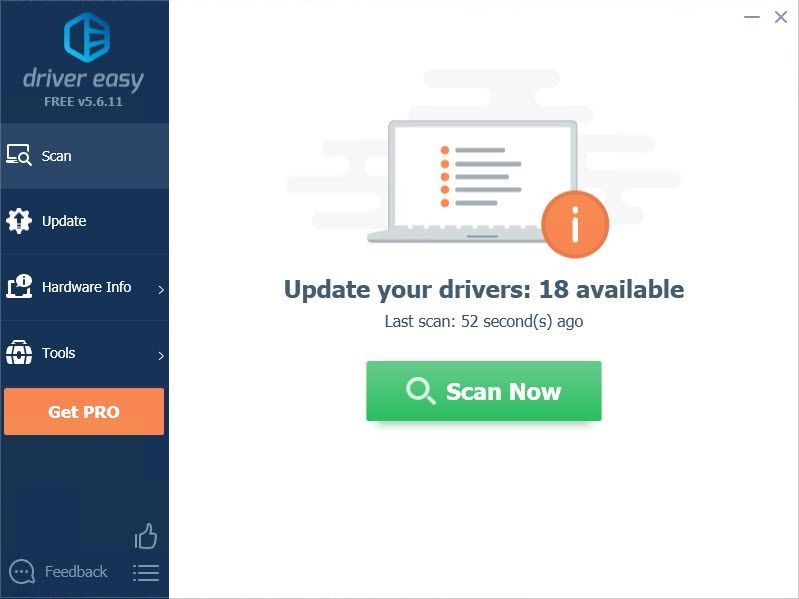
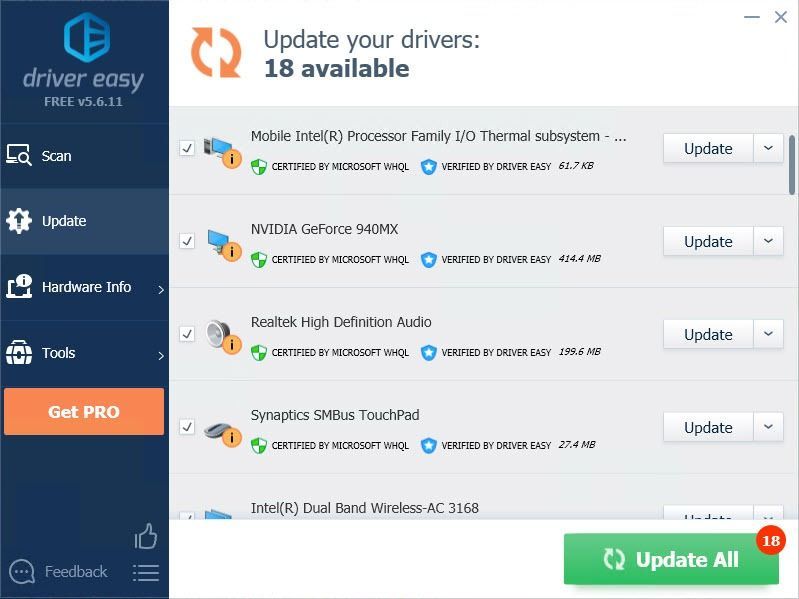
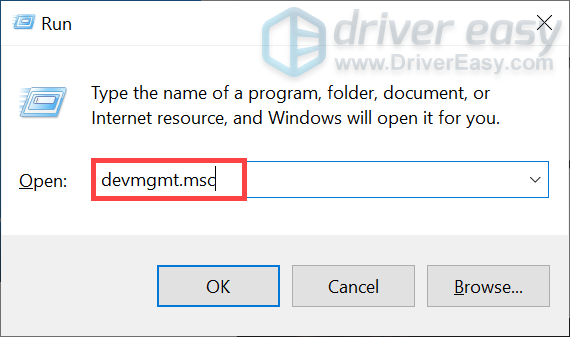
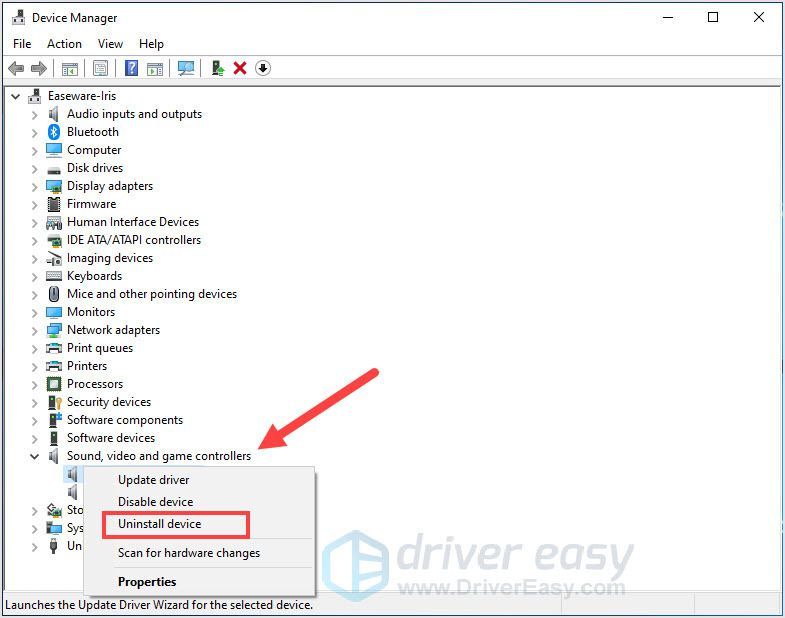
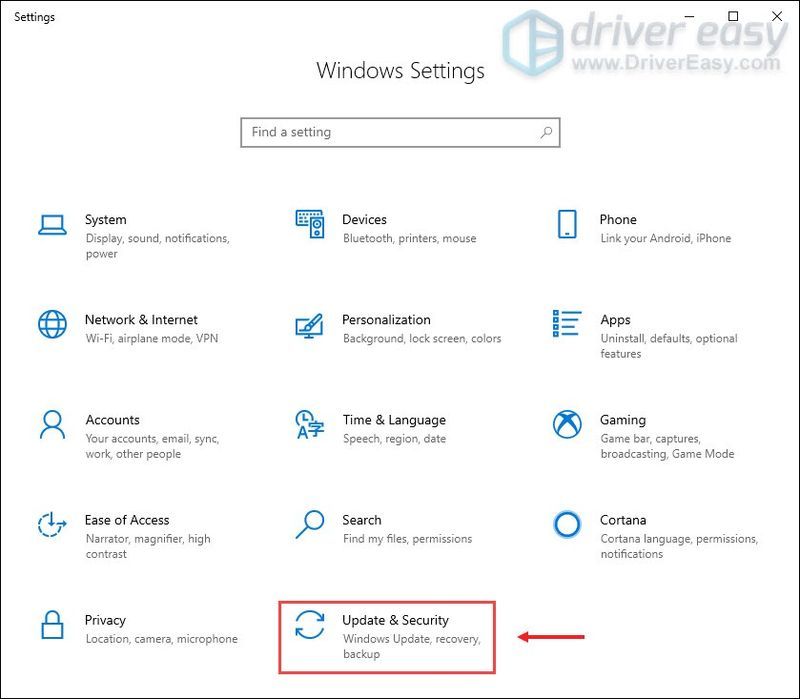
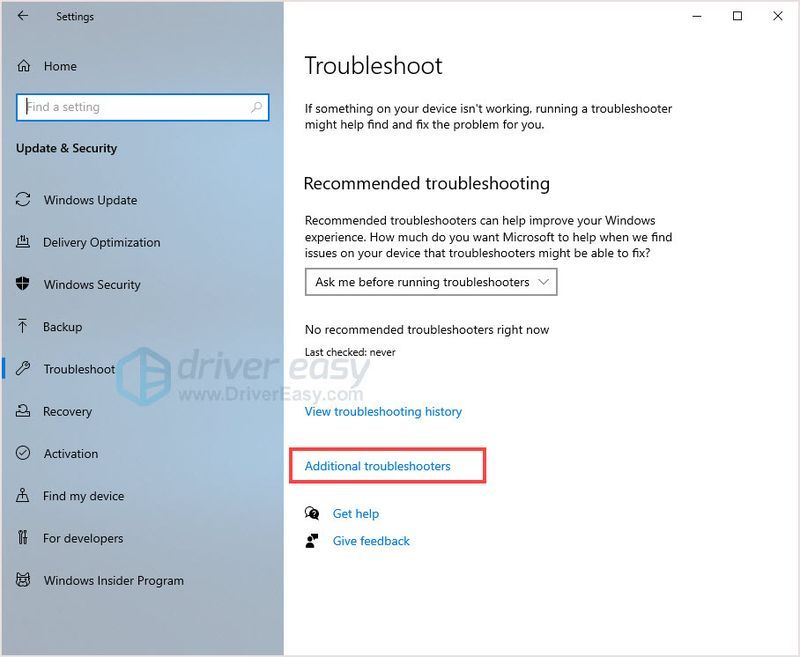
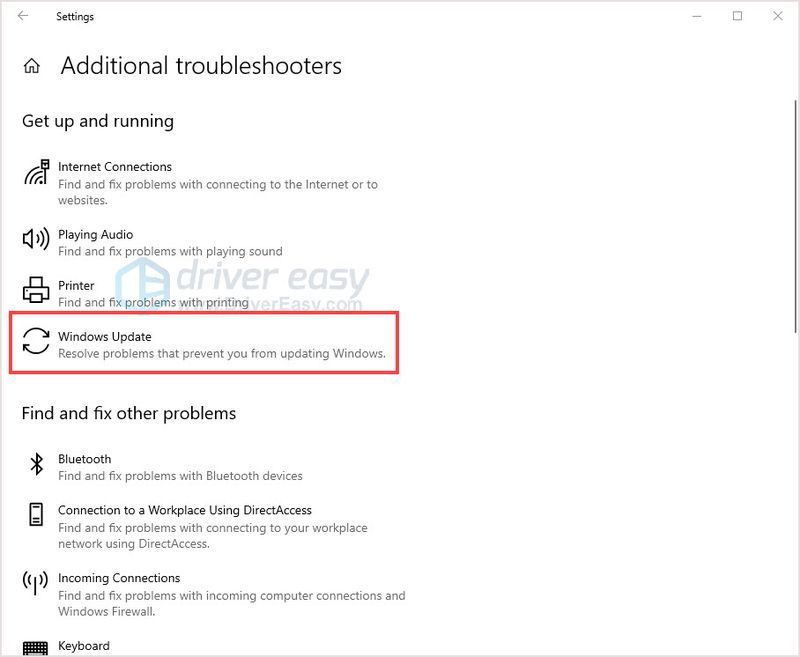
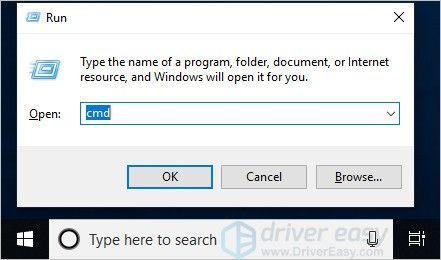
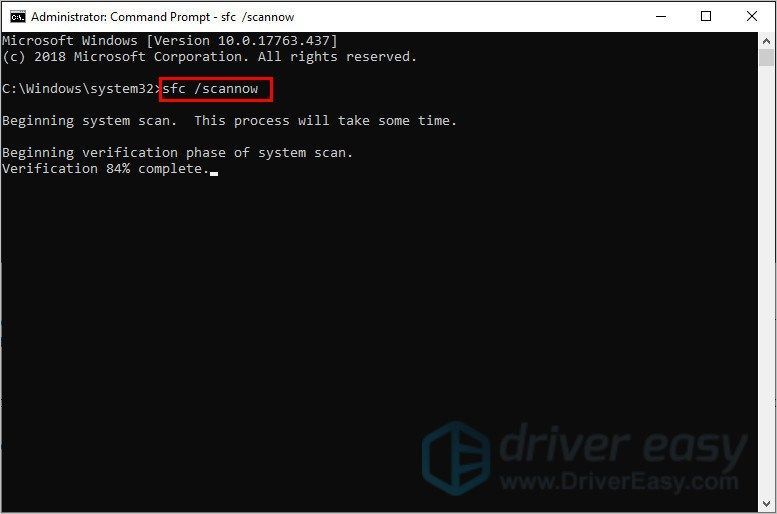
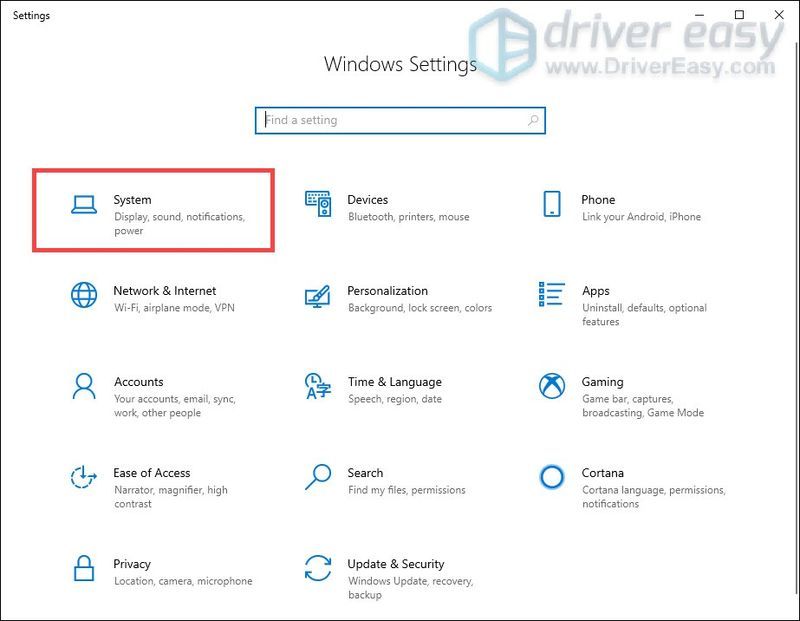
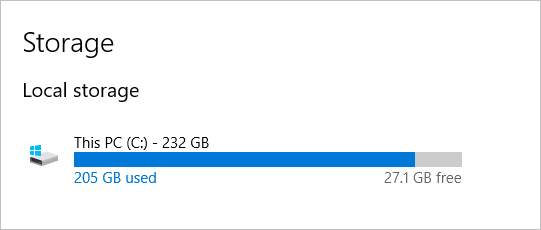
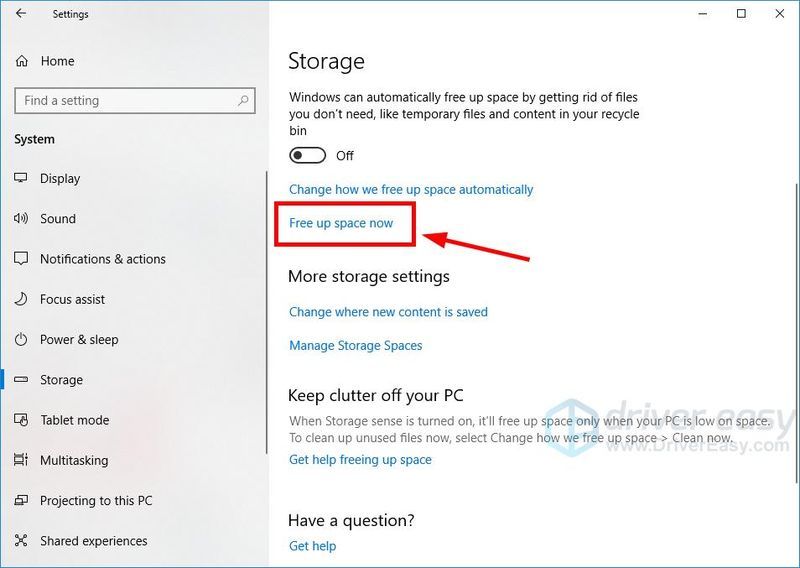
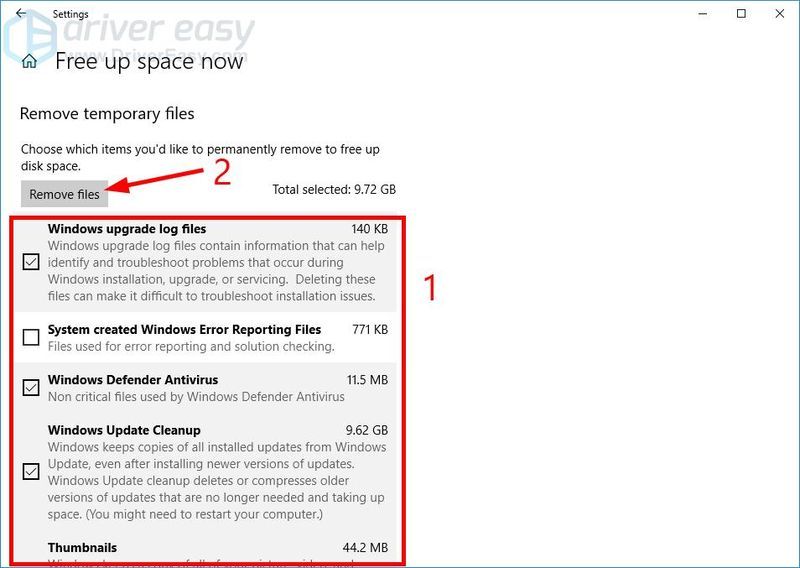
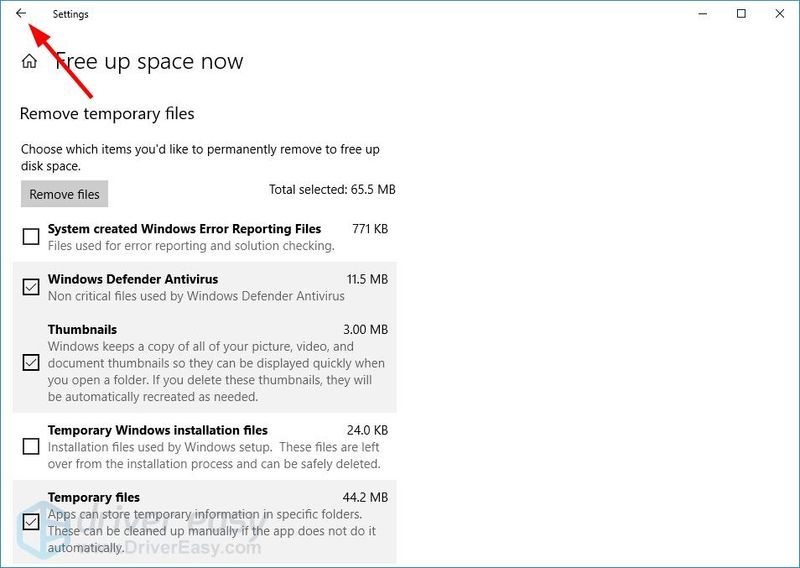
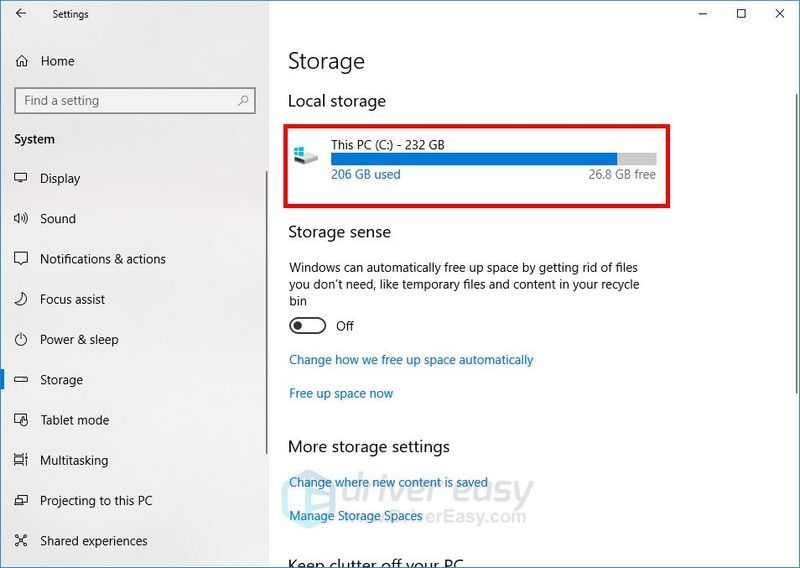
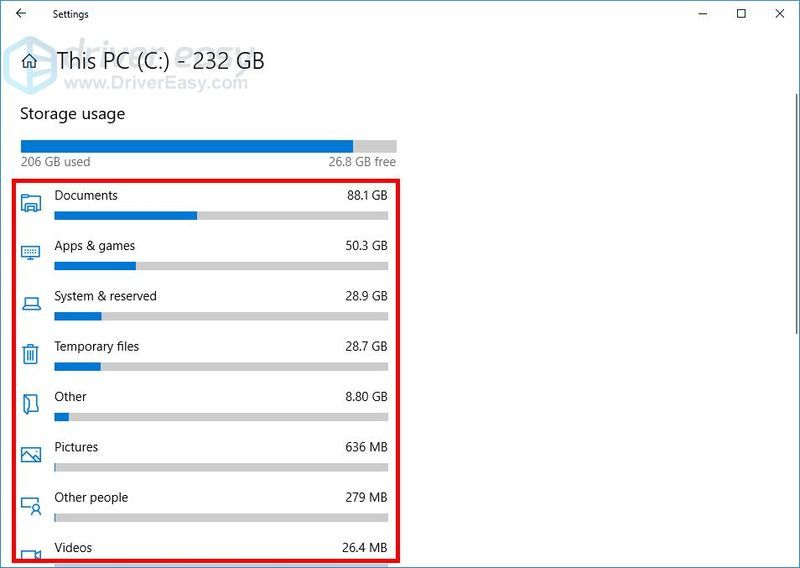


![[Nalutas] Mga Bumabagsak na Mga frame ng OBS - 2021 Mga Tip](https://letmeknow.ch/img/technical-tips/71/obs-dropping-frames-2021-tips.jpg)



